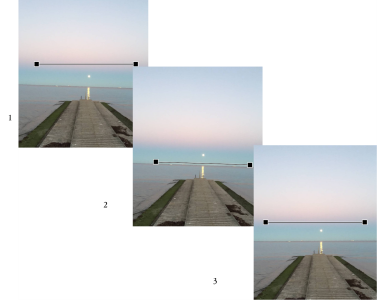
| • | Para enderezar una imagen de forma interactiva |
La herramienta Enderezar le permite enderezar imágenes y objetos torcidos de forma interactiva mediante la alineación de una barra de enderezamiento con una característica de la imagen. Tras alinear la barra de enderezamiento, Corel PHOTO-PAINT gira la imagen de forma que la barra de enderezamiento quede perfectamente horizontal o vertical. La herramienta Enderezar es especialmente útil cuando una imagen tiene una marcada característica vertical u horizontal, como un edificio o un horizonte.
Hay disponibles tres modos de enderezamiento que pueden ayudarle a elegir cómo girará el objeto o la imagen. El modo Automática gira la imagen según la posición de la barra de enderezamiento. Para obtener más control, puede seleccionar el modo Vertical u Horizontal.
Imagen recortada después del enderezamiento (izquierda); imagen final sin recortar (derecha)
| Para enderezar una imagen de forma interactiva |
|
| 1 . | En la caja de herramientas, haga clic en la herramienta Enderezar |
| Aparece una barra de enderezamiento con tiradores en la imagen. |
| 2 . | Arrastre los tiradores de la barra de enderezamiento para alinearla con la característica de la imagen que desee enderezar. |
| 3 . | En la barra de propiedades, seleccione una de las siguientes opciones del cuadro de lista Modo Enderezar: |
| • | Automático: endereza automáticamente la imagen según la posición de la barra de enderezamiento. |
| • | Vertical: da lugar a una imagen orientada verticalmente. |
| • | Horizontal : da lugar a una imagen orientada horizontalmente. |
| 4 . | Haga clic en Aplicar en la barra de propiedades. |
|
Antes de hacer clic en la herramienta Enderezar, seleccione el objeto.
|
|
|
Escriba un valor en el cuadro Ángulo de rotación de la barra de propiedades.
|
|
|
Haga clic en el botón Recortar imagen
|
|
|
Haga clic en el botón Recortar imagen para desactivarlo antes de hacer clic en el botón Aplicar.
|
|
|
Haga clic en el botón Borrar rotación
Consejo: También puede pulsar Esc para restablecer la barra de enderezamiento.
|
También puede seleccionar la herramienta Enderezar pulsando las teclas Mayús+X.
También puede hacer doble clic en la imagen para aplicar la rotación.
![]()
No todos los componentes se encuentran disponibles en nuestras versiones de prueba, académicas y OEM. Entre los componentes que no se encuentran disponibles se incluyen aplicaciones de Corel, funciones, utilidades de terceros y archivos de contenido adicional.
Copyright 2018 Corel Corporation. Reservados todos los derechos.